Potresti avere problemi ad aprire app della metropolitana come Edge, Calcolatrice o Calendario in Microsoft Windows 10. Un messaggio che dice "Impossibile aprire questa app. (Nome app) non può essere aperto mentre Controllo account utente è disattivato.”
Un messaggio di errore simile che potrebbe apparire è "Questa app non può essere attivata quando UAC è disabilitato.”
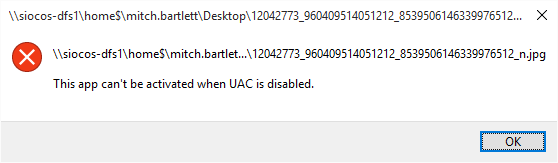
Puoi risolvere questo problema con questi passaggi:
Correzione 1 – Abilita UAC
- Seleziona il "Attiva il controllo dell'account utente"link sul messaggio che appare, o vai a "Pannello di controllo” > “Sistema e sicurezza” > “Sicurezza e Manutenzione” > “Cambiare le impostazioni di controllo dell'account“.
- Fai scorrere il cursore su una delle prime 3 selezioni.
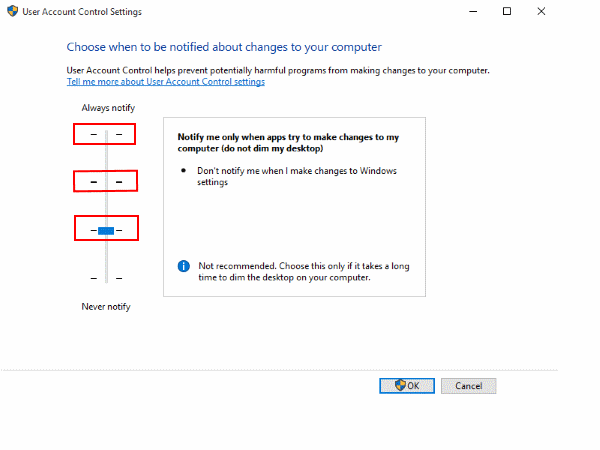
- Riavvia il tuo computer.
Correzione 2 – Ripristina Windows Store
- Selezionare "Cominciare“, quindi digitare “powershell“.
- Fare clic con il tasto destro del mouse su "Windows Powershell” selezione, quindi scegliere “Eseguire come amministratore“.
- Digita il seguente comando, quindi premi "
accedere“:
Get-AppXPackage -AllUsers | Per ogni {Add-AppxPackage -DisableDevelopmentMode -Register “$($_.InstallLocation)\AppXManifest.xml”}
Correzione 3 – Usa lo strumento di risoluzione dei problemi
- Selezionare "Cominciare“, quindi digitare “Risoluzione dei problemi“.
- Selezionare "Risoluzione dei problemi” > “Mostra tutto“.
- Scegliere "App di Windows Store“.
- Seleziona il "Avanzate" collegamento.
- Controlla il "Applicare le riparazioni automaticamentecasella " e quindi selezionare "Prossimo“.
- Segui le istruzioni sullo schermo per completare il processo di risoluzione dei problemi
FAQ
Perché ho questo problema ripetutamente anche dopo aver modificato l'impostazione UAC?
L'impostazione UAC potrebbe essere ripristinata a causa di un Criterio di gruppo abilitato sul tuo computer. Se ti trovi in un ambiente aziendale, contatta il tuo reparto IT o l'amministratore di sistema.
C'è un modo per eseguire app Metro con UAC disabilitato?
No.